丢失或损坏的系统文件可能会导致你的 PC 出现故障。因此,你的计算机可能会继续死机或崩溃,或者你可能会收到蓝屏死机或其他错误消息。但不要担心。你可以借助某些强大的工具自行解决此问题。在本博客中,我们将向你展示如何在 Windows 10 上检查损坏的文件并修复损坏的系统文件。
Windows 10如何修复损坏的系统文件
方法 1:使用系统文件检查器 (SFC)
SFC(系统文件检查器)是一个内置的 Windows 实用程序,可以扫描和修复有故障的 Windows 系统文件。这是你应该用来修复 Windows 10 系统文件的第一种方法。按照以下步骤运行 SFC 工具:
第 1 步:在任务栏的搜索框中输入 cmd,然后选择 Run as行政人员.
第 2 步:在“用户帐户控制”提示中单击“是”。
第三步:输入以下命令命令提示符窗口并按 Enter。
sfc /scannow
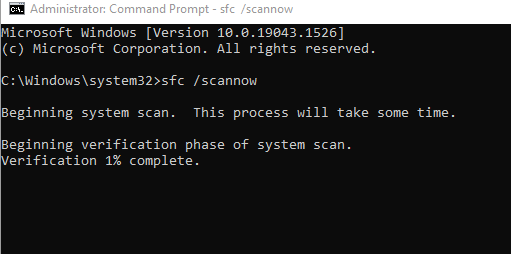
第 4 步:系统文件检查器将开始扫描和修复有故障的系统文件。仅当验证 100% 完成时才关闭窗口。
第 5 步:完成该过程后,你可能会收到一条消息,说明此操作的结果。
方法 2:使用部署映像服务和管理 (DISM)
Windows损坏的系统文件的修复方法:DISM(部署映像服务和管理)是用于修复和修改 Windows 映像和安装媒体的命令行实用程序。DISM 使用 Windows 更新来修复有故障的系统文件。要使用此工具,请执行以下步骤:
第 1 步:在任务栏的搜索框中键入 cmd,然后选择以管理员身份运行。
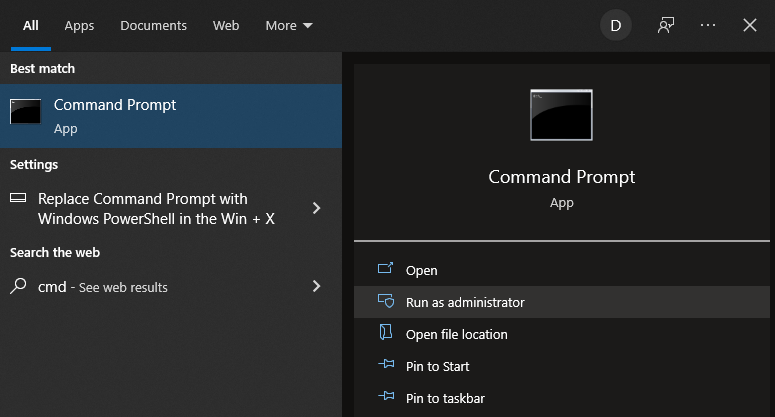
第 2 步:在“用户帐户控制”提示中单击“是”。
步骤3:将以下行一一粘贴到命令行中,每行后按Enter:
DISM /Online /Cleanup-Image /ScanHealth
DISM /Online /Cleanup-Image /RestoreHealth
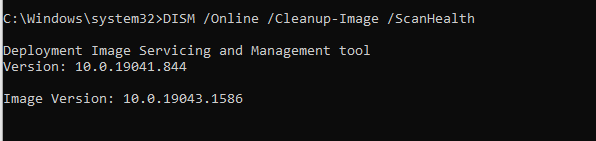
第4步:在过程完成之前不要前进。
第 5 步:重新启动计算机。
方法三:系统还原点
Windows 10如何修复损坏的系统文件?如果你的电脑无法正常工作并且你最近安装了新的驱动程序或应用程序,你可以尝试恢复你的电脑。这会将你的 PC 恢复到以前的状态并撤消任何最近的系统更改。但是,如果你已经创建了还原点,则只能使用此功能。要在你的计算机上回到过去,请执行以下操作:
步骤 1:在任务栏的搜索框中键入“创建还原点”,然后从结果列表中选择它。
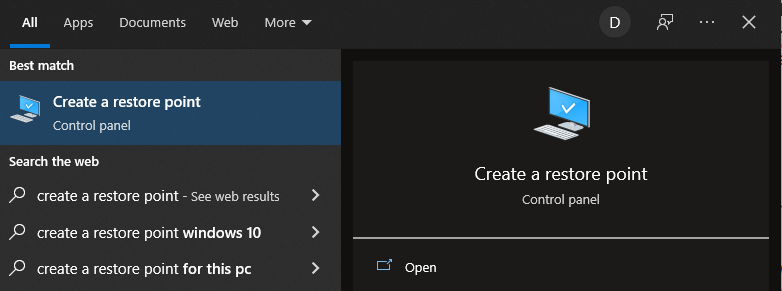
第 2 步:在弹出的窗口中单击系统还原。
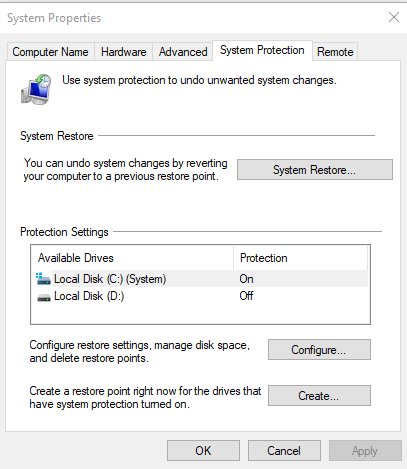
第三步:点击下一步。
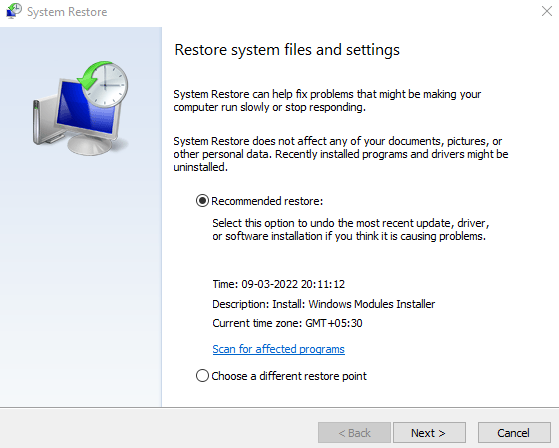
第 4 步:选择要使用的恢复点后再次单击“下一步”。
第 5 步:单击“完成”按钮完成。
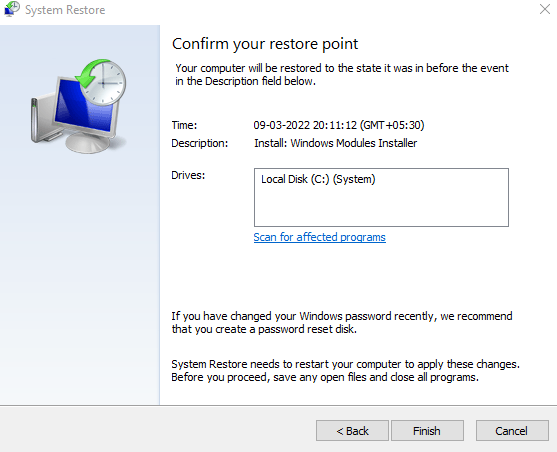
第 6 步:要继续,请选择是。
奖励方法:使用高级系统优化器
Windows损坏的系统文件的修复方法:尽管 Windows Optimizer 软件类别中有几个工具,但Advanced System Optimizer是 Windows 10 的一体化工具。在过去的几年里,我一直在使用这个软件,并认为自己很幸运能找到它。该软件不仅清理和优化了我的注册表;但也提高了我机器的整体效率,使其发挥最佳性能。Advanced System Optimizer 是一款易于使用且无需任何培训的多用途软件。所有功能和选项都显示在应用程序窗口的左侧。以下是识别和修复计算机问题的步骤:
第 1 步:在你的 PC 上下载并安装 Advanced System Optimizer。
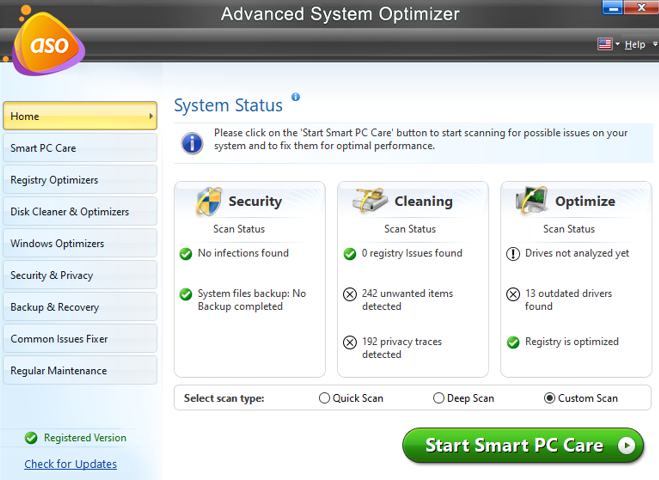
第 2 步:启动应用程序,然后单击应用程序界面右下方的Start Smart PC Care按钮。
第 3 步:选中列出的所有选项旁边的框,然后单击“开始扫描”按钮。
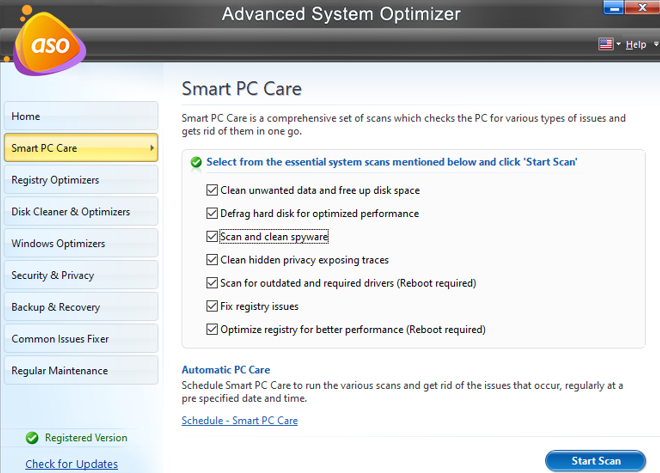
第 4 步:该过程现在开始,可能需要相当长的时间。
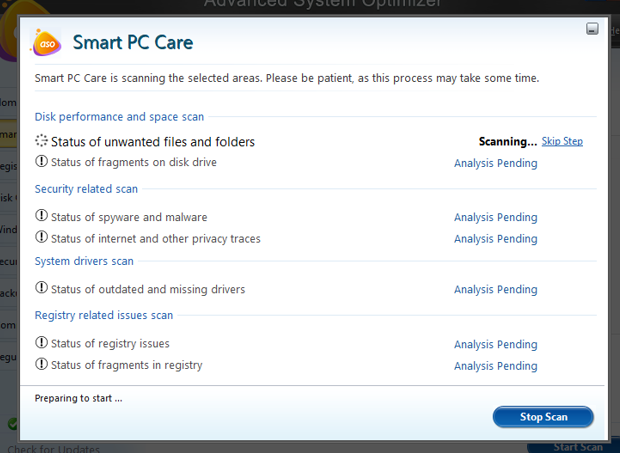
第 5 步:扫描完成后,单击优化按钮。
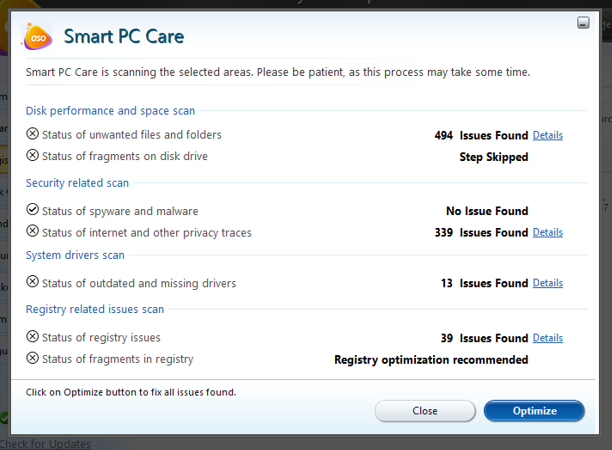
第 6 步: 单击“是”按钮开始该过程。
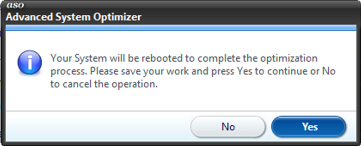
第 7 步:重新启动 PC 后,再次启动应用程序并单击左侧面板中的常见问题修复程序,然后单击右侧部分的 PC 修复程序。
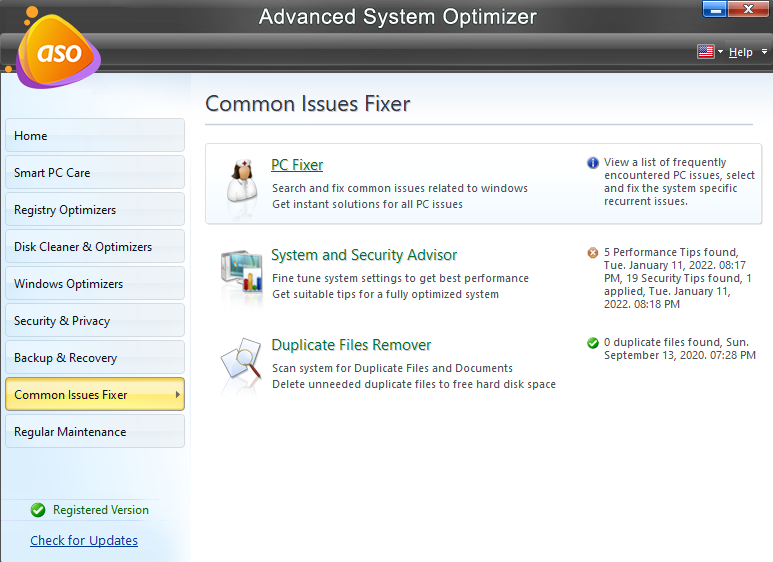
第 8 步:将打开一个新窗口,你必须在其中单击界面中心的链接。
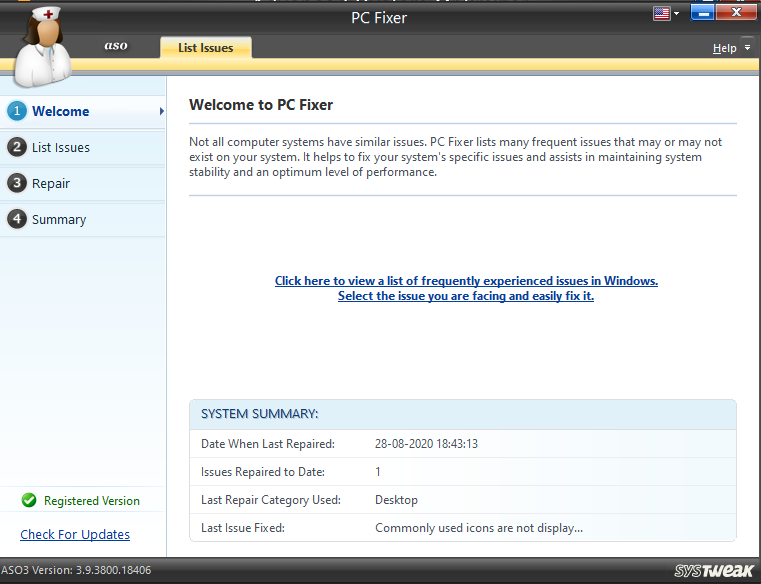
第 9 步:在应用程序界面加载问题列表后,通过选中该框并单击“修复”按钮来选择问题。
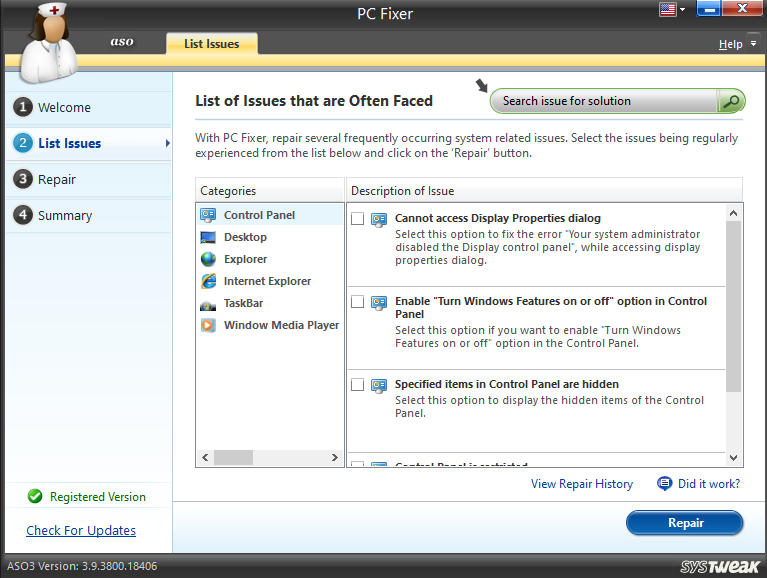
关于Windows 10如何修复损坏的系统文件的最后一句话
现在使用上述任何方法修复 Windows 10 中损坏的系统文件变得很容易。多亏了这些步骤,你无需格式化或擦除你的 PC 并进行修复。SFC、DISM 和 System Restore 是 Microsoft 提供的内置工具,而 Advanced System Optimizer 是 Systweak Software 开发的第三方工具。这个惊人的工具除了这里列出的功能之外还有许多其他功能,并且是所有 Windows PC 的必备工具。

